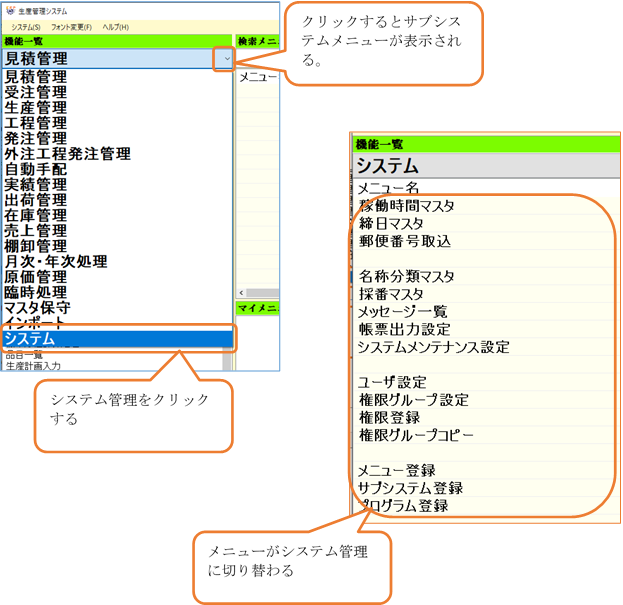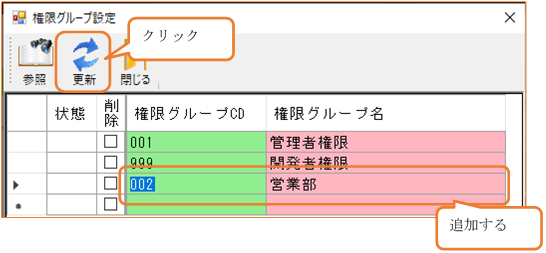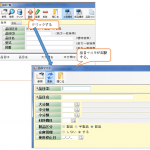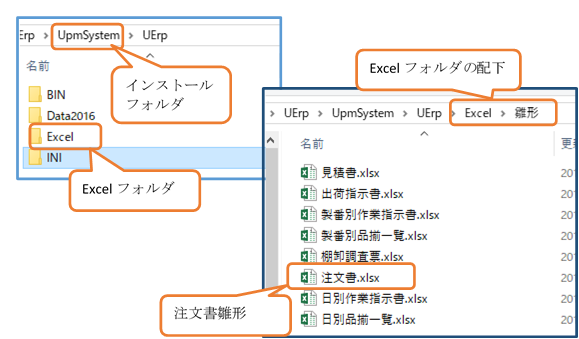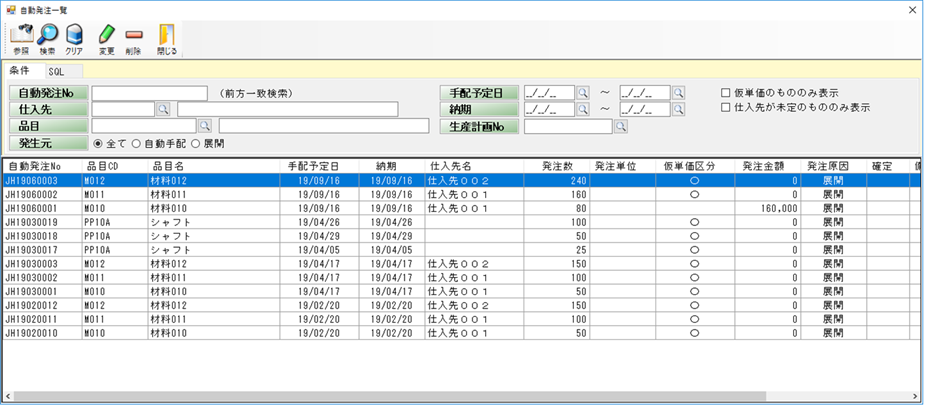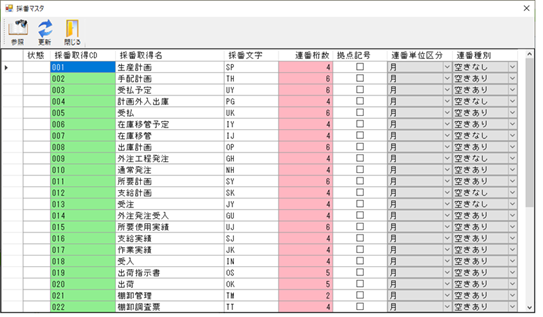メニュー
システムをインストールすると、Windowsのメニューの中に3つのメニューとデスクトップ上にショートカットが1つできます。
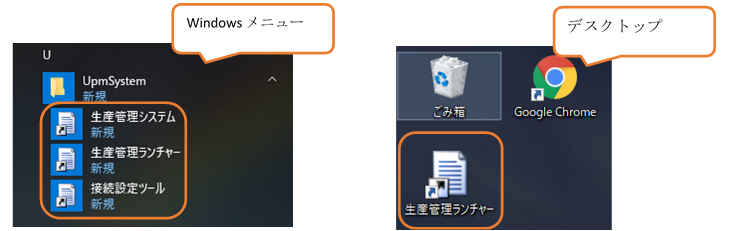 システムを使用するには「生産管理ランチャー」をクリックしてください。生産管理ランチャーは、更新PGがある時に、更新プログラムをあててから起動するようになっています。カスタマイズを行ったお客様は「生産管理システム」からの起動にしてください。「接続設定ツール」は最初の1回のみデータベースとの接続を設定するためのツールとなっています。接続設定ツールの使用法方を参照してください。
システムを使用するには「生産管理ランチャー」をクリックしてください。生産管理ランチャーは、更新PGがある時に、更新プログラムをあててから起動するようになっています。カスタマイズを行ったお客様は「生産管理システム」からの起動にしてください。「接続設定ツール」は最初の1回のみデータベースとの接続を設定するためのツールとなっています。接続設定ツールの使用法方を参照してください。
ログイン画面
「生産管理ランチャー」から起動した場合、更新プログラムがあるとログイン画面が起動するまで少し時間がかかる場合があります。初回は初期設定されたユーザIDとパスワードを使用してログインしてください。(管理者は、権限の追加やログインユーザーの追加を最初に行ってください。)
初期設定ユーザIDとパスワード
|
ユーザID |
パスワード |
|
|
管理者権限 |
ADMIN |
ADMIN |
|
使用者権限 |
USER001 |
001 |
ユーザIDとパスワード入力の下に「アップデートのチェックを行う」のチェックボックスが存在します。このチェックを付けるとログイン後に、更新データが存在するかどうか確認します。従ってメニュー画面が起動するまで時間がかかるようになりますので、通常はチェックなしで起動してください。新しいバージョンがアップされた場合にチェックをつけて起動してください。
更新データが存在した場合、自動的にデータベースの更新を行います。更新が終了するとシステムは終了しますので、生産計画ランチャーから再起動してください。
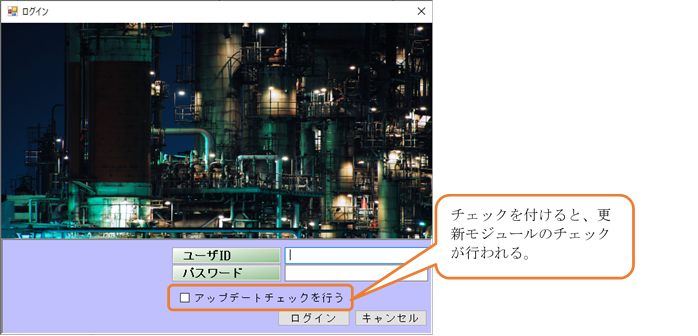
メニュー画面
ログインした後、メニュー画面が起動します。メニュー画面が起動したら管理者は「システム管理」のサブメニューを選択し、その中のマスタを登録していきましょう。